외부 드라이브가 연결되어 있거나 Mac에 볼륨이 마운트되어 있을 때마다 기본적으로 macOS는 이를 바탕 화면에 아이콘으로 표시합니다. 데스크탑에서 이러한 드라이브를 보지 않으려면 macOS에서 드라이브를 숨길 수 있는 설정을 변경할 수 있습니다.
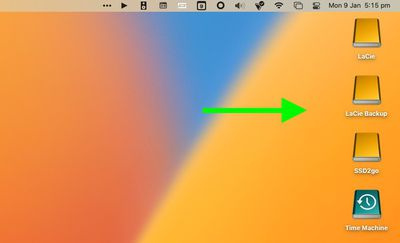
설정을 활성화하면 드라이브가 바탕 화면에 표시되지 않아 보다 미니멀한 시각적 경험을 제공하고 여전히 Finder를 통해 드라이브 콘텐츠에 액세스할 수 있습니다. 다음 단계는 수행 방법을 보여줍니다.
- Dock에서 Finder 아이콘을 클릭하여 활성화되었는지 확인한 다음 Finder 메뉴 막대를 클릭하고 설정... (또는 기본 설정... 이전 버전 macOS의 경우) 드롭다운 메뉴에서
- 클릭 일반적인 아직 선택하지 않은 경우 탭합니다.
- 옆에 있는 상자를 선택 취소합니다. 외부 디스크 . (옆의 확인란을 선택 취소할 수도 있습니다. CD, DVD 및 iPod 연결될 때 바탕 화면에 표시되지 않도록 하려면.)
- 빨간색 신호등을 클릭하여 Finder 설정을 닫습니다.
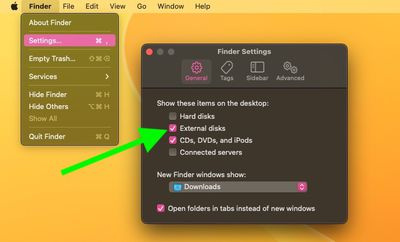
변경 사항은 즉시 적용됩니다. Mac에 연결된 외부 드라이브는 더 이상 데스크탑에 표시되지 않습니다. 연결된 드라이브나 미디어에 액세스하려면 Finder 창을 열면 사이드바에서 선택할 수 있습니다.
별도의 참고 사항으로 Dock을 현재 Mac에서 실행 중인 앱만 표시하도록 만들어 간단한 앱 전환기로 전환하는 간단한 터미널 명령이 있습니다. 미니멀한 데스크탑이 마음에 드신다면 그것을 밖으로 시도 .

인기 게시물